教程不僅介紹了通道摳圖的過程,同時還介紹了一些細節的處理方法。如摳出的婚片帶有很多環境色,如果婚紗是白色的就直接用減淡工具涂白。
原圖

最終效果


1、這張圖像的特點是婚紗四周界限分明,可以用磁性套索工具選取;難點是怎樣摳出半透明婚紗。用通道摳圖可以摳出半透明的效果。

2、打開通道面板,選擇反差最大的通道,這里是綠色通道。

3、復制一個綠色通道。
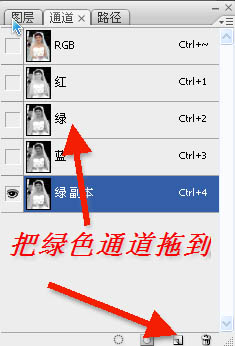
4、為了增加顏色反差,點擊圖像-調整-色階。
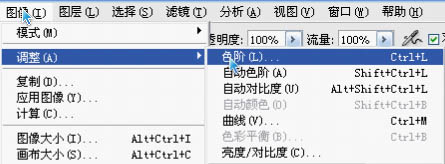
5、打開色階面板,把兩邊的三角形往中間拉。
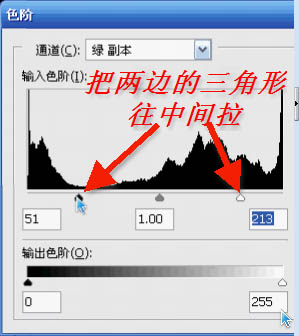
6、用磁性套索工具沿著婚紗的邊緣讓它自動選擇背景,當然也可以選擇婚紗,然后點擊選擇-反向。


7、用油漆桶將背景填充成黑色,或點擊編輯-填充-黑色。上面已經講過,黑色是透明,所以要將背景涂成黑色。

8、因為白色是不透明,所以要將圖像中不透明的地方涂成白色。 點擊選擇-反向,把圖像選定,這樣可以防止涂抹到背景上,然后將畫筆調成白色,沿著人體不透明的地方涂抹,首先把畫筆調小,沿著邊緣涂抹。
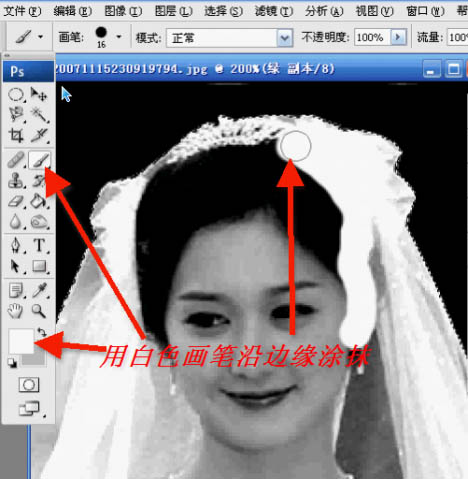
原圖

最終效果


1、這張圖像的特點是婚紗四周界限分明,可以用磁性套索工具選取;難點是怎樣摳出半透明婚紗。用通道摳圖可以摳出半透明的效果。

2、打開通道面板,選擇反差最大的通道,這里是綠色通道。

3、復制一個綠色通道。
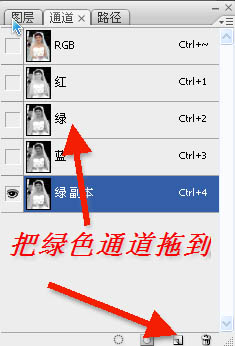
4、為了增加顏色反差,點擊圖像-調整-色階。
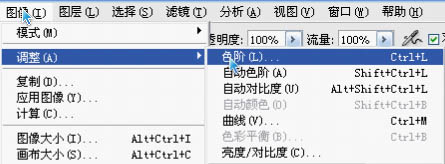
5、打開色階面板,把兩邊的三角形往中間拉。
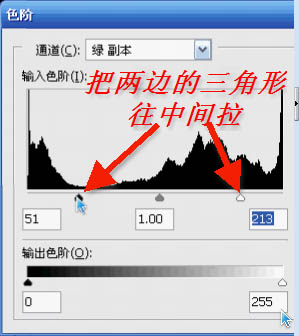
6、用磁性套索工具沿著婚紗的邊緣讓它自動選擇背景,當然也可以選擇婚紗,然后點擊選擇-反向。


7、用油漆桶將背景填充成黑色,或點擊編輯-填充-黑色。上面已經講過,黑色是透明,所以要將背景涂成黑色。

8、因為白色是不透明,所以要將圖像中不透明的地方涂成白色。 點擊選擇-反向,把圖像選定,這樣可以防止涂抹到背景上,然后將畫筆調成白色,沿著人體不透明的地方涂抹,首先把畫筆調小,沿著邊緣涂抹。
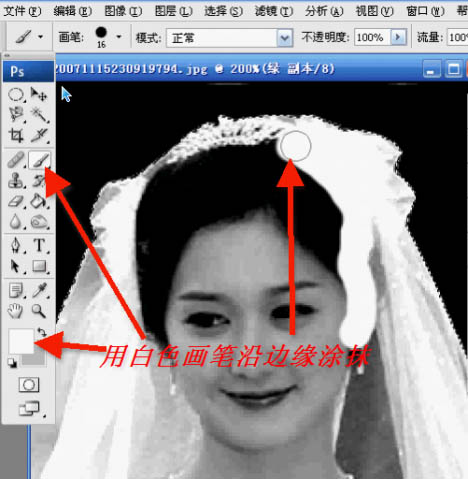
标签:透明婚紗
推薦設計

優秀海報設計精選集(8)海報設計2022-09-23

充滿自然光線!32平米精致裝修設計2022-08-14

親愛的圖書館 | VERSE雜誌版版式設計2022-07-11

生活,就該這麼愛!2022天海報設計2022-06-02
最新文章

5個保姆級PS摳圖教程,解photoshop教程2023-02-24

合同和試卷模糊,PS如何讓photoshop教程2023-02-14

PS極坐標的妙用photoshop教程2022-06-21

PS給數碼照片提取線稿photoshop教程2022-02-13













